今天给大家分享的是由图老师小编精心为您推荐的Win7系统如何启用“以兼容方式运行”选项?,喜欢的朋友可以分享一下,也算是给小编一份支持,大家都不容易啊!
【 tulaoshi.com - windows 7 】
有时候,在Windows 7系统中操作过程中会遇到软件无法正常运行的问题,这时用户首先考虑的是兼容问题,然而右键软件选择以兼容运行模式,发现没有以兼容方式运行的选项,怎么回事呢?其实默认情况下,Windows 7系统的菜单中是没有开启以兼容方式运行的选项了,怎么办呢?现图老师小编给大家介绍Win7系统中启用以兼容方式运行选项的方法,具体如下:

1、在运行中输入gpedit.msc命令后按回车,打开组策略编辑器。
2、运行组策略编辑器,依次展开到计算机配置→管理模板→Windows组建→应用程序兼容性,然后在右侧窗口中双击删除程序兼容性属性页,此时你会发现,该项设置已经处于已启用状态。

3、把将删除程序兼容性属性页的设置项修改回系统默认的未配置,保存设置退出即OK了。
1.单击开始,找到并单击控制面板。

2.接下来,系统便会自动的弹出调整计算机的设置界面,咱们需要在众多的选项中找到并进入硬件和声音这一项,如下图中所示。

3.之后,咱们可以在声音这一栏下面找到更改系统声音的选项,咱们单击进入。

4.接下来咱们就可以看到如下图中所示的界面了,一般来说,声音方案都是默认的,也就是咱们平常开机听到的声音,在下面的程序时间中还有很多的选项,都是windows系统中自带的声音,咱们可以通过选择进行更改。选择声音之后,咱们可以通过后面的测试按钮进行试听。


厌倦了一层不变开机声音的朋友,赶紧来试试吧!
不管是在最新的系统windows8,还是在已退市的windowsXP系统,或是有着成熟稳定的windows7系统,系统下默认的输入法图标都是一样的,有的用户看得都厌烦了,所以下面就来教大家如何来个性修改win7系统下的输入法图标,让你得图标与众不同。
打造Win7个性输入法图标的方法:
Windows 7系统默认的任务栏上的输入法图标是这样的
1. 在这个输入法图标上面点击鼠标右键,弹出菜单中点击设置;
2. 在弹出的文本服务和输入语言窗体里面,点击中文(简体)---美式键盘,这时,右边的属性按钮就可以点击了。点击那个属性按钮;
3. 在打开的键盘布局预览窗口里面,点击更改图标(C)按钮;
Tulaoshi.Com4. 现在可以使用罗列出来的图标(选中一个图标一路点击确定即可),也可以点击浏览指定使用外部的图标文件;
5. 更改完后的效果。
在固有的windows系统下,默认的输入法图标虽然单调简洁,但是却没有一点新意,如果你也有同样的想法,可以根据以上介绍的几个小步骤进行操作,为自己的win7系统打造一个个性的输入法图标。
系统还原是解决电脑故障一个非常不错的功能,电脑系统出现难以解决的问题,一键还原就可以轻松搞定,但是有用户在win7系统下创建还原点的时候,遇到了一点故障,开机系统提示Windows Anytime Upgrade 无法创建还原点,该怎么来解决呢?
win7无法创建还原点的解决步骤:
第一步: 点击开始菜单》打开控制面板》选择系统和安全》再点击系统在弹出的 系统属性中切换到系统保护选项卡中》在保护设置下方可用驱动器中选择系统盘符(系统文件所在的盘符),通常为第一个盘符C盘或 SYSTEM_DRV 》在点击配置(D)》点击还原系统设置和以前版本的文件》点击确定;
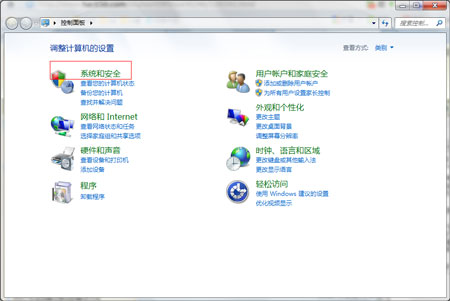
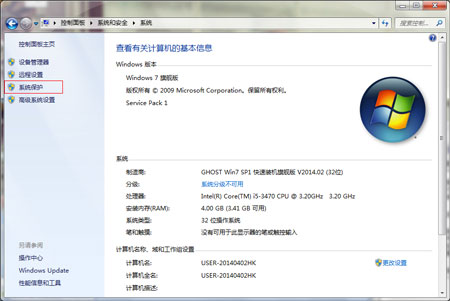
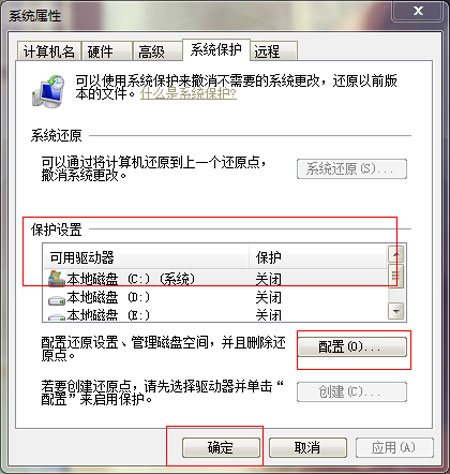
第二步: 再回到系统保护选项卡中》仍然点击系统文件所在的盘符C盘或SYSTEM_DRV》点击下方的创建》创建一个当前时间的还原点后,点击确定退出。
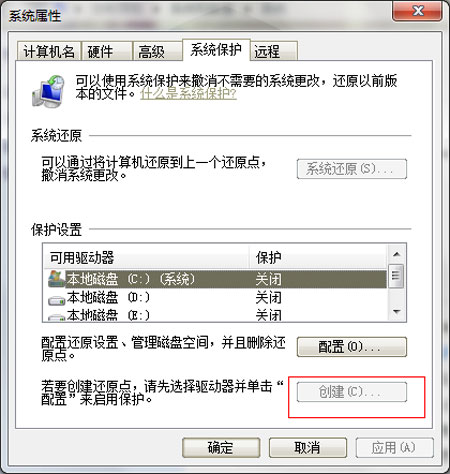
在win7系统下无法创建还原点的问题多半是由于没有对系统文件所在的C盘设置系统还原功能引起的,用户要想成功创建,就要自己手动来进行操作了。
最近有朋友在windows7系统下启动网络共享的时候,无法正常启用共享访问,系统提示错误1061 ,即服务无法在此时接受控制信息,这是怎么回事呢?该怎么办呢?其实出现这个问题的主要原因是系统中了蠕虫病毒的危害才引起的,具体情况看看下面的介绍吧。
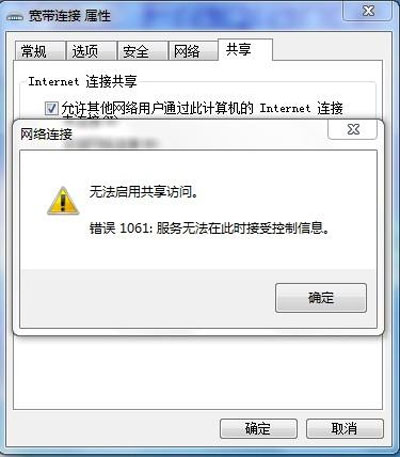
分析原因:
病毒名称:蠕虫病毒Win32.Luder.I
其它名称:W32/Dref-U (Sophos), Win32/Luder.I!Worm, W32.Mixor.Q@mm (Symantec), W32/Nuwar@MM (McAfee), W32/Tibs.RA (F-Secure), Trojan-Downloader.Win32.Tibs.jy (Kaspersky)
病毒属性 :蠕虫病毒
危害性: 中等危害
流行程度 :高
具体介绍:
病毒特性:
Win32/Luder.I是一种通过邮件传播的蠕虫,并寄存在PE 文件和RAR 文件中进行传播。另外,它还会生成一个特洛伊,用来下载并运行其它的恶意程序。它是大小为17,559字节的Win32可运行程序。
感染方式:
运行时,Win32/Luder.I复制到%System%ppl.exe ,并设置文件属性为隐藏。随后,修改以下注册表键值,以确保在每次系统启动时运行这个副本:HKLMSoftwareMicrosoft WindowsCurrentVersionRunagent = %System%ppl.exe.。。HKCUSoftwareMicrosoftWindowsCurrentVersionRun agent = %System%ppl.exe.。。
注 :‘%System%’是一个可变的路径。病毒通过查询操作系统来决定当前系统文件夹的位置。Windows 2000 and NT默认的系统安装路径是C:WinntSystem32; 95,98 和 ME 的是C:WindowsSystem; XP 的是C:WindowsSystem32。
Luder还生成并运行一个任意名称的文件,检测出是Win32/Sinteri!downloader特洛伊病毒。蠕虫还生成kkk33ewrrt互斥体,以确保每次只有一个副本运行。
传播方式:
通过邮件传播蠕虫从本地系统获取邮件地址来发送病毒。它通过以下注册表键值在Windows Address Book中查找邮件地址:HKCUSoftwareMicrosoftWABWAB4Wab File Name接着,搜索从 ‘Z:’ 到 ‘C:’ 驱动器上带有以下扩展名的文件:
(本文来源于图老师网站,更多请访问http://www.tulaoshi.com)rar
scr
exe
htm
txt
ht
a 蠕虫执行DNS MX (mail exchanger)查询,为每个域找到适合的邮件服务器来发送病毒。它使用本地配置的默认的DNS服务器来执行这些查询。
Luder.I尝试发送邮件到它收集的每个邮件地址。蠕虫发送的邮件带有以下特点:
发件地址:
蠕虫使用任意名称(从蠕虫自带的一个列表中选择)带有一个任意数字,和接受目标的域名结合,生成一个伪造的收件地址,例如:Clarissa26@domain.com。
主题可能是:Happy New Year!
附件名称:postcard.exe
通过文件感染-PE文件Luder.I每次发现一个带有exe 或 scr 扩展名的文件,都使用《random name》.t文件名复制病毒到文件所在目录,并设置为隐藏文件。
注:《 random name》由8个小写字母组成。例如:vrstmkgk.t。
Luder.I检查文件的PE头,来查看是否有足够的空间运行,并在中间插入一个代码。另外,它不会感染已经被感染的DLL或可执行文件。如果被运 行,它首先运行相关的《random name》.t。Luder.I在被感染文件的PE头的timestamp中写入666作为一个标记,避免再次感染同一文件。
注: 生成的《random name》.t文件即使不满足感染的所有条件,也不会被Luder.I修改。
通过文件感染-RAR文件
Luder.I添加《random filename》.exe到每个发现的RAR文档中,这里的《random filename》是7个字母与数字,例如dnoCV18.exe。每当Luder.I运行时,文档可能被多次感染。
危害:
下载并运行任意文件Luder.I生成一个文件用来下载其它恶意程序到被感染机器上。下载的文件包括Win32/Sinteri, Win32/Sinray, Win32/Sinhar 和Win32/Luder的其它变体。
终止进程
每隔4秒,如果注册表编辑器(regedit.exe)和名称中包含以下字符串的其它进程(显示在Windows Title Bar中)正在运行,Luder.I就会尝试终止注册表编辑器和这些进程:anti
viru
troja
(本文来源于图老师网站,更多请访问http://www.tulaoshi.com)avp
nav
rav
reged
nod32
spybot
zonea
vsmon
avg
blackice
firewall
msconfig
lockdown
f-pro
hijack
taskmgr
mcafee
修改系统设置
Luder.I修改以下注册表键值,使得Windows Firewall/Internet Connection Sharing (ICS)(还称为Internet Connection Firewall (ICF) / Internet Connection Sharing (ICS))服务失效:HKLMSYSTEMCurrentControlSetServicesSharedAccessStart = 4
清除:
KILL安全胄甲InoculateIT 23.73.102,Vet 30.3.3288版本可检测/清除此病毒。
kill版本:
修复错误的方法:
进入注册表查找下面键值改成4就可以修复internet共享的问题。Windows Registry Editor Version 5.00[HKEY_LOCAL_MACHINESYSTEMCurrentControlSetServices SharedAccess]Start=dword:00000004
不少朋友在windows7系统下启用网络共享访问时遇到了系统提示错误1061问题,这主要是有系统遭受病毒攻击所致,用户只有掌握了病毒的属性、危害,才能更进一步地扫清病毒,解决问题。
一、VHD文件的含义
VHD文件格式是一种虚拟机硬盘(virtual machine hard disk), 它可以被压缩成单个文件存放在宿主机器的文件系统上,主要包括虚拟机启动所需系统文件,在Windows7中我们可以通过磁盘管理器按照向导轻松创建VHD,也可以通过diskpart工具快速地创建VHD
VHD的应用:Virtual PC是一种windows虚拟机,它可以虚拟各种版本的windows,一个windows应该装在一个硬盘分区上,而是虚拟的windows,不可能单独划出一个硬盘分区给它安装,所以它启动所需系统文件都被压缩成一个VHD格式的文件放在硬盘上,VHD 格式还应用在Windows Vista的Business, Enterprise and Ultimate 版本中,可以进行完整的系统备份。
二、不同类型的VHD文件
1、链接硬盘VHD
指的是文件本身指向一个磁盘或者一个分区。
2、固定VHD
固定 VHD 文件被分配的虚拟磁盘大小为创建 VHD 时指定的虚拟磁盘大小,对已分配的大小不会更改。比如如果创建的虚拟硬盘大小为2 GB,系统将创建一个大小约 2 GB 的文件,其中部分空间用于内部 VHD 结构。固定VHD的大小不会随着向虚拟硬盘写入数据tuLaoShi.com而变化的。
3、可扩展或动态 VHD
值得是大小与写入的数据大小相同,并随着数据的写入而相应增加直到达到大小上限,动态VHD上限为2,040 GB。例如支持 2 GB虚拟硬盘的文件最初在主机文件系统中的大小约为 2 MB。随着不断向此虚拟硬盘中写入数据,文件也(www.tulaoshi.com)会逐渐增大,直到达到2GB的容量上限为止。
4、差异 VHD
与动态VHD 相类似,但只包含相关父虚拟磁盘的修改后的虚拟磁盘块,差异VHD的上限为2,040 GB,差异VHD链接到特定的父VHD,称为子VHD,父 VHD 文件为只读文件,所有修改都是针对子 VHD 进行的,而父 VHD 的 VHD文件类型可以是这三种VHD 类型中的任意一种,包括另一个差异 VHD,多个子 VHD 文件可形成一个差异链。
1、首先点击win7桌面左下角的开始按钮,选择控制面板,这样就进入了控制面板

2、地址导航。利用win7控制面板的地址导航,可以快速切换到相应的分类选项或者指定需要打开的程序,只需要点击地址栏每类选项右侧向右的箭头,即可显示该类别下所有程序列表,然后从里面点击需要的程序即可快速打开相应程序。

3、查看方式。win7中的控制面板以类别形式来显示功能菜单,分为系统和安全、用户账户和家庭安全、网络和Internet、外观和个性化、硬件和声音、时钟语言等,而每个类别又有各自的的具体功能类型,除了类别,还提供了大图标和小图标的查看方式,只需点击控制面板右上角查看方式旁边的小箭头,就可以从中选择自己喜欢的形式就可以了。

4、搜索功能。大家爱都知道win7系统的搜索功能非常强大,控制面板中也为用户提供了很好用的搜索功能哦,只需要在控制面板右上角的搜索框中输入关键词,回车后即可看到控制面板功能中相应的搜索结果,这些功能按照类别做了分类显示,一目了然,极大地方便用户快速查看功能选项;

来源:http://www.tulaoshi.com/n/20160331/2071213.html
看过《Win7系统如何启用“以兼容方式运行”选项?》的人还看了以下文章 更多>>